gpsのトラックログを GoogleEarthで表示
- ●Google Earthで表示する
- Google Earthを立ち上げ,gpxファイルを画面上にドラッグ&ドロップだけです.
- 縮尺や視点を変えて見やすい画面ができたら,その状態を保存しよう.
- ツールバーの「目印を追加」(黄色いピンのアイコン)をクリックして,画面の中央付近に目印を作る.
- 目印プロパティを変更すれば名前変更やアイコンなしの設定もできる.
- ★Google Mapsで表示するなら,当該データを右クリックして,名前をつけて保存する.保存するファイルの拡張子はkmzまたはkmlが選択できる.
- ★kmlファイルはメールで送ったり,ホームページにリンクを作れば同じ画面を共有することができる.
(注)ホームページ上でkmlファイルにリンクを作る場合は,kmlファイルの最初の行を削除する.⇒ <?xml version="1.0" encoding="UTF-8"?>
参考サイト:KML リファレンス Google Earth KMLのレシピ
サンプル:sample.kml (下の写真と同じ画面がGoogle Earthに現れます)
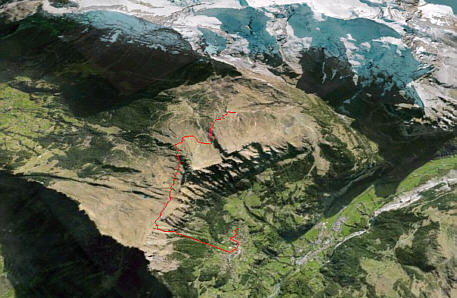
- ●Google Mapsで表示する
-
- Google Mapsを起動
- Googleロゴの下にある「マイマップ」をクリック
- 「新しい地図を作成」をクリック
- Googleへログイン(事前にGoogleアカウントを取得しておきましょう.無料です)
- サイドバー中程にある「インポート」をクリック
- Google Earthで保存したkmlファイルを指定して,「アップロード」をクリック
- ☆もっと簡単に
Googleアカウントの取得が面倒なら,GPSies.com Track creatorを起動して,[Import from Garmin GPS]という手もあります.